部署和配置 Unraid OS
首次启动 Unraid OS 后,您将使用 WebGUI 完成系统配置。此界面允许您管理服务器、设置存储、配置用户共享功能以及控制诸如 hardware virtualization 和 Docker 容器等功能。
:::info[Localize]
用户在配置语言设置后可能更易于遵循本指南。查看多语言支持,以便在您偏爱的语言中让WebGUI更易访问。
:::
连接到 Unraid WebGUI
您可以通过两种方式连接到 WebGUI:
- GUI 模式: 在 GUI 模式下启动 Unraid,并使用连接到服务器的键盘和显示器进行登录。使用
root作为用户名,初始密码为空。 - 网页浏览器: 在本地网络上的其他设备上,访问
http://tower.local。如果您设置了不同的主机名,请使用它代替tower(例如,对于主机名unraidserver,您应该访问http://unraidserver.local)。mDNS 处理这些.local地址的解析。
Unraid 服务器在完全启动后即可在您的局域网中访问。您可以在路由器的 DHCP 客户端列表中找到 IP 地址,或使用网络扫描工具获取。
设置 root 密码
首次访问 WebGUI 时,系统会提示您为 root 用户 创建强密码。
请确保您的密码:
- 唯一
- 至少 8 个字符。 (不过,最佳实践推荐使用 12+ 个字符来确保密码的最大安全性!)
- 字母、数字和特殊字符的组合
我们推荐使用密码管理器来安全存储。
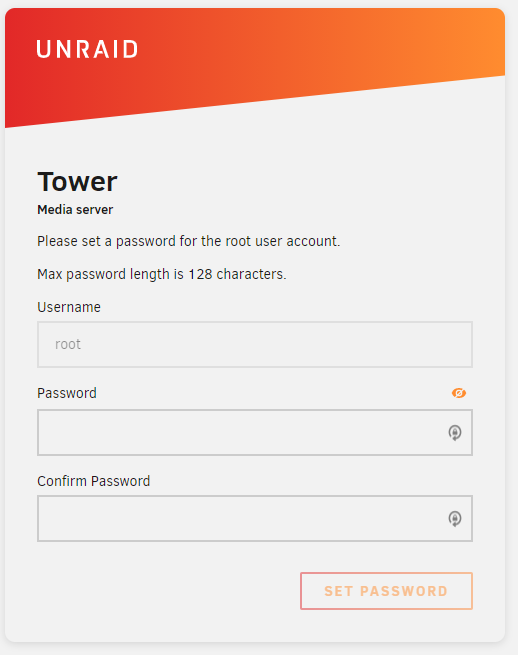
注册您的许可证密钥
设置 root 密码后,登录您的 Unraid.net 帐户以获取许可证密钥:
-
在 WebGUI 中,转到 快速入门 部分。
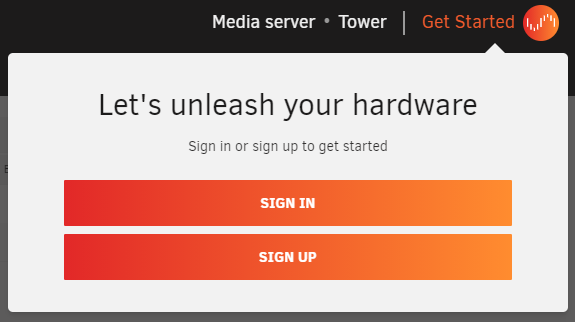
-
登录或创建帐户后,将自动安装试用密钥。
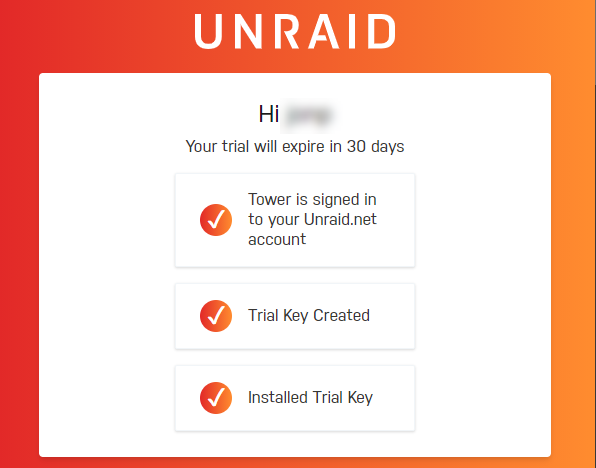
此过程允许您管理 Unraid OS 许可证密钥、获取新密钥、恢复丢失密钥或升级许可证。
有关许可证的详细信息,请访问 工具 → 注册 在 WebGUI。
BIOS 建议
在部署 Unraid OS 之前,务必验证系统的 BIOS 和存储控制器设置。下面是一个检查清单,帮助确保兼容性、稳定性,并获取关键功能。
点击展开我们的 BIOS 和存储控制器检查清单
正确配置 BIOS 和存储控制器对稳定的 Unraid OS 部署至关重要。第一次引导前请使用此清单。
基本设置
✅ 设置 USB 闪存驱动器为主要启动设备。\n✅ 配置存储控制器为通过 SATA 连接的 AHCI 模式。\n✅ 将控制器设置为 HBA 模式 (不是 RAID)。\n✅ 禁用 安全启动,因为 Unraid OS 不支持此功能。
高级设置
✅ Enable hardware virtualization features (e.g., Intel VT-x or AMD-V) for virtual machines (VMs).
✅ Enable IOMMU support (Intel VT-d or AMD-Vi) for PCI device assignment to VMs.
故障排除技巧
如果 Unraid OS 无法启动,尝试:
✅ 调整启动顺序为:Forced-FDD、USB-HDD、USB-ZIP。\n✅ 禁用 USB 2.0/3.0 支持。\n✅ 切换任何快速启动功能。\n✅ 切换 USB 键盘支持。
欲了解更多帮助,请访问 Unraid 一般支持论坛。
:::重要 许多主板将可启动设备限制为 12 个硬盘。如果您的 USB 闪存驱动器被识别为硬盘,则在安装 12 个物理硬盘后,您可能无法从中启动。在可能的情况下,将 BIOS 配置为将闪存驱动器视为可移动设备。
如果使用附加的 HBA,则您可以禁用 INT 13h 支持,以防止其连接的驱动器出现在可启动设备列表中,从而帮助保持在 12 驱动器限制范围内。\n :::